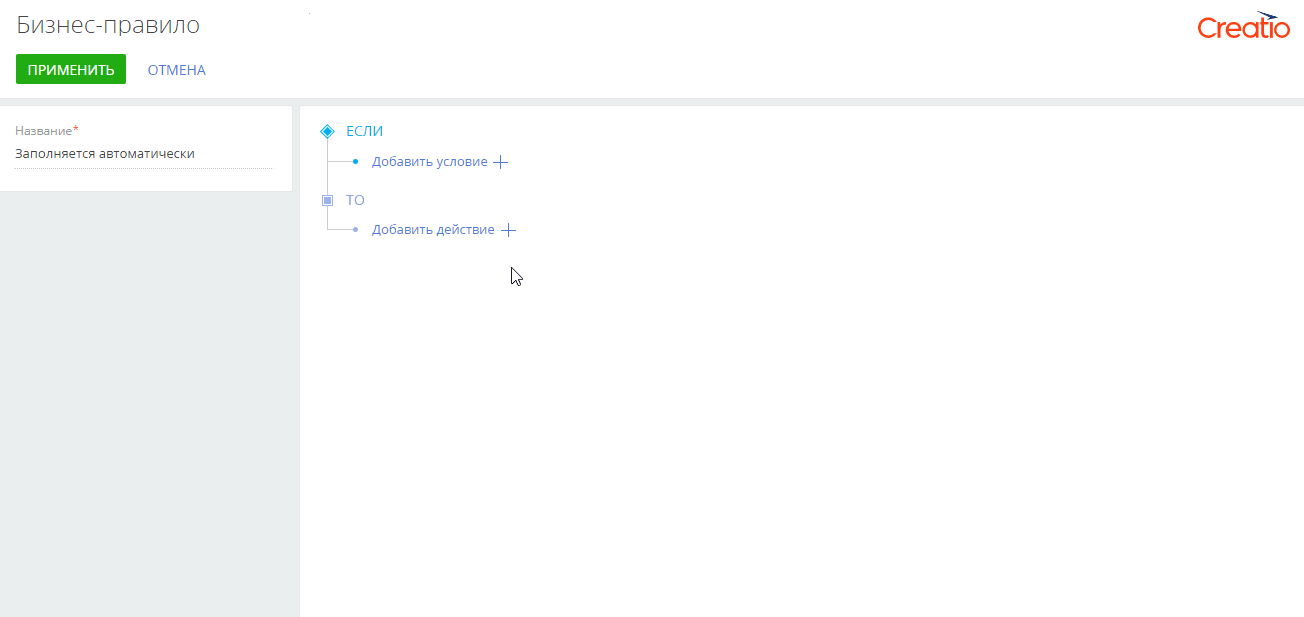Вы можете настроить бизнес-правило, которое применит фильтр к списку значений справочного поля. Благодаря этому количество значений для выбора в поле будет уменьшено.
Для настройки описанной бизнес-логики необходимо добавить бизнес-правило, по которому будет выполняться фильтрация значений в справочном поле Создал. Для этого:
-
Перейдите в нужный раздел, например, в пользовательский раздел Заявки, и добавьте новое бизнес-правило. Как перейти к настройке и добавить новое бизнес-правило, описано в статье “Перейти к настройке бизнес-логики”.
-
В блоке “ТО” области настройки бизнес-правила настройте действие, при котором будет выполняться необходимая бизнес-логика (Рис. 1):
-
Нажмите Добавить действие.
-
Выберите “Добавлять фильтр значений в поле”.
-
В поле Какое поле фильтровать и по какой связи в справочнике этого поля? нажмите
 .
. -
В открывшемся окне нажмите + —> выберите Создал в качестве поля связанного объекта.
-
В поле Колонка выберите Тип —> Выбрать.
-
Нажмите
 и выберите “Справочник“ в выпадающем списке. Справа отобразится набор полей для выбора значений справочника.
и выберите “Справочник“ в выпадающем списке. Справа отобразится набор полей для выбора значений справочника. -
В поле По какому полю отфильтровать справа выберите “Сотрудник“.
-
-
-
Нажмите Применить —> Мастер раздела —> Сохранить.
В результате только контакты с типом “Сотрудник” будут доступны для выбора в поле Ответственный на странице заявки.